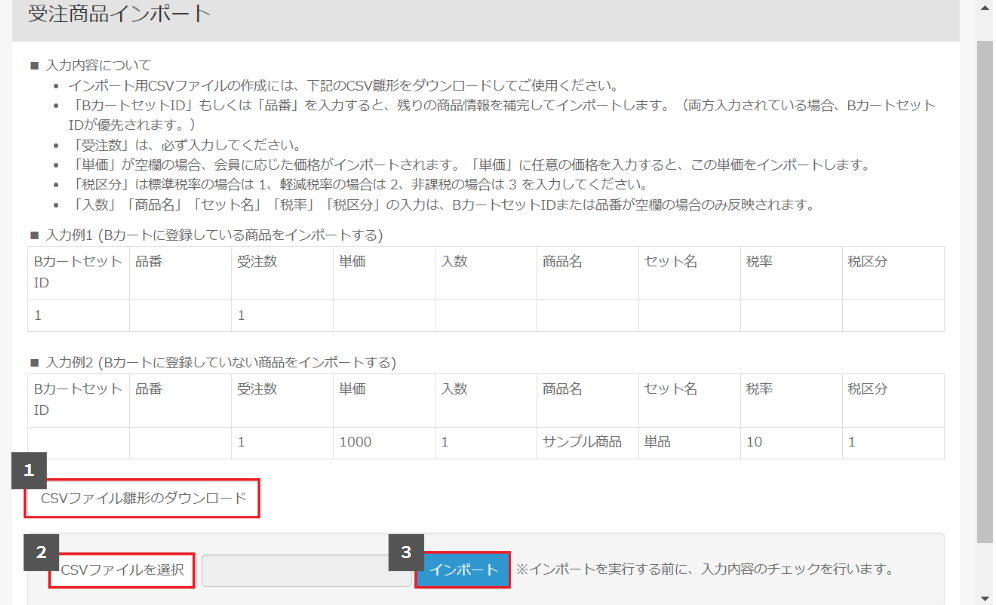受注商品インポート
管理画面からの受注登録・編集時、受注商品をCSVで追加する機能です。
※受注商品インポートで受注商品の情報を更新、削除することはできません。
CSVファイルとは
データ変換用のフォーマットです。
データをカンマ(“,”)で区切って並べたファイル形式で、データの編集や保存、異なるソフト間におけるデータのやりとりに利用します。
通常、表計算ソフト(LibreOfficeやOpenOffice、Excel等)で編集可能ですが、テキストとして編集することもできます。
編集時、区切り文字を「,」(半角カンマ)で入力する点にご注意ください。
CSVエクスポート機能とは
Bカート上のデータを、多くのアプリケーションで対応可能なCSV形式に変換して書き出す機能です。
インポート機能とは
CSV形式のデータを読み込み、Bカート上のデータベースに上書きする機能です。
-
商品を追加したい「受注」を選択する
-
受注管理 > 受注一覧 > 該当の受注番号をクリックし、受注詳細 ページを表示します。
受注詳細のページにて、受注商品情報の項目の右側の、「受注商品をインポート」ボタンをクリックしましょう。
-
新規に受注する場合は、会員管理 > 会員一覧 ページにて「操作」のプルダウンより「受注作成」をクリックするか

受注管理 > 受注一覧 より、「新規受注作成」ボタンをクリックしましょう。

受注商品情報の項目の右側の、「受注商品をインポート」ボタンをクリックしましょう。
-
CSVファイルを作成し、インポートする
-
1CSVファイル雛形
のダウンロードインポートするCSVファイルの雛形をダウンロードできます。
仕様については、受注CSVインポート仕様をご確認ください。
※インポートする際、ファイル名を変更する場合、半角英数字でファイル名を入力してください。
※任意の雛形でインポートすることはできません。2ファイルを選択 インポートするCSVファイルを選択します。 3インポート 選択したCSVファイルの内容がインポートされます。 -
受注商品CSVインポート仕様
-

基本動作 BカートセットIDまたは品番を入力すると、その商品の情報(単価や入数、カスタム項目など)を補完してインポートを実行します。 - 通常のインポート
セットIDか品番と、注文数を入力するだけでインポートできます。 - 登録されている商品情報と、違う単価でインポート
任意の単価を入力します。 - 登録されていない商品情報をインポート
BカートセットID・品番を空欄にし、注文数以下を入力します。
※ インポート前の受注商品にCSVでインポートした受注商品が追加されます。
インポート前に追加済みの受注商品の上書き更新はされませんのでご注意ください。
※ BカートセットIDまたは品番を入力してインポートする際に「単価」の列が空欄の場合、単価は会員によって変化します(価格グループや、特別価格などが反映されます)。 - 通常のインポート
-
1BカートセットID Bカートのシステムが自動で割り振っている、商品セット情報のIDです。
不明な場合は、「商品エクスポート」を行い確認してください(「【セット】BカートセットID」列がこれに該当します)。
品番とBカートセットIDが両方入力されている場合、BカートセットIDが優先されます。2品番 商品セット情報で登録された「品番」です。
BカートセットIDと品番が両方入力されている場合、BカートセットIDが優先されます。
また、登録された商品情報に同じ品番が複数あった場合、インポートすることができません。3受注数 必須項目です。注文数を入力してください。 4単価 BカートセットIDや品番が入力されている場合、CSVファイル内で入力された単価が優先されます。
商品セット情報で登録の単価と異なる単価を設定する場合に入力ください。桁区切りは不要です。
BカートセットID・品番が空欄の場合、必須項目となります。5入数,商品名,セット名,税率,税区分 BカートセットIDや品番が入力されている場合、CSVファイル内で「入数,商品名,セット名,税率,税区分」に入力した値は無効となります。
BカートセットID・品番が空欄の場合、「入数,商品名,セット名,税率,税区分」5項目は全て必須項目になります。 -
確認・完了する
-
『インポート』ボタンをクリックすると、インポートが開始されます。
CSVファイルの内容でインポートが完了すると、「正常にインポートが完了しました」というポップアップが表示されます。インポートしたCSVファイルの内容に誤りがある場合は、そのエラー内容が表示されますので、
エラー内容を確認・修正後、完了次第再度インポートを試しましょう。 - 確認ページまで進むと、消費税が新たに自動計算されます。送料や決済手数料に変更があれば、手動で再入力してください。
- 単価を入力すると、データベースにある商品の単価、価格グループでの掛け率などは無視されます。
既に登録された商品の「単価」(またはその単価が反映された「掛け率」)をそのまま使う場合、単価欄は空欄にしてください。 - インポート後に、自動で受注メールは送信されません。
既存受注に商品を追加する場合
新規登録の受注に商品を追加する場合